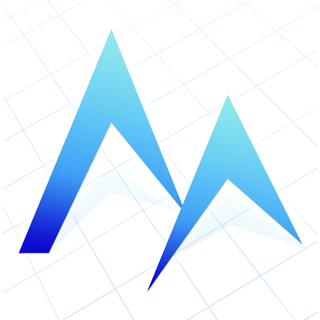在现代办公中,Excel是一款极为常用的电子表格软件,它广泛应用于数据分析、财务管理、统计计算等多个领域。掌握Excel的使用技巧,尤其是对单元格的操作,将大大提升我们的办公效率。在这篇文章中,我们将详细介绍如何更改单元格的大小,并帮助您提升工作中的数据处理能力。
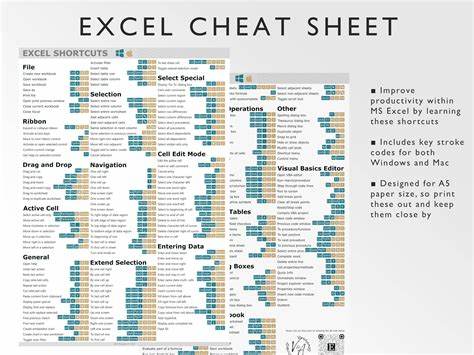
一、了解Excel单元格的基本概念
在Excel中,单元格是工作表的基本构成单位,它由行和列交叉而成。每个单元格都可以用来输入数据或公式。单元格的大小可以通过调整行高或列宽来改变,适当地更改单元格大小,让数据呈现更加清晰、逻辑更加明确。
二、单元格大小调整的基本方法
1. 调整列宽:
要调整某一列的宽度,您可以将鼠标光标移动到列标题之间的边界线上。当光标变为双向箭头时,按下鼠标左键并拖动,您可以手动改变列宽。另外您还可以右击列标题,在弹出的菜单中选择“列宽”,输入具体的数字,Excel会自动调整到您输入的宽度。
2. 调整行高:
与调整列宽类似,调整行高也是通过鼠标拖动边界来进行。将光标移动到行标题之间的边界上,出现双向箭头后,按下鼠标左键并拖动,可以手动设置行高。如果需要精确的行高,可以通过右击行标题,选择“行高”,输入所需高度并确定。
3. 自动调整大小:
Excel还提供了自动调整大小的功能。选中需要调整的单元格,双击列标题的边界,Excel会根据单元格内的内容自动调整列宽。对于行高您同样可以双击行标题之间的边界。
三、使用格式菜单调整单元格大小
除了手动拖动和自动调整,您还可以通过Excel的格式菜单来调整单元格的大小。具体操作如下:
1. 选中需要调整大小的行或列。
2. 点击Excel上方的“开始”菜单。
3. 在“单元格”部分中,找到“格式”选项。您将看到“行高”和“列宽”的选项,选择其中一个进行输入,系统会根据您输入的数值自动调整。这样您可以精确控制单元格的大小。
四、合理设置单元格大小的重要性
适当的单元格大小可以帮助提升表格的可读性,避免数据的重叠或隐藏。当数据量大时,过小的单元格可能导致重要信息无法显示,影响数据分析的准确性。通过合理设置单元格的大小,能够清晰地展示数据,使得信息更易理解。
五、实例操作
假设您正在处理一份包含销售数据的Excel表格,表格的第一列是产品名称,第二列是销售数量,这些内容可能较长。您可以进行如下操作:
1. 选中第一列,进行手动调整,使其能够完整显示每个产品的名称;
2. 选中第二列,利用自动调整功能,确保每个销售数量都能清楚展示;
3. 最后检查整张表格,适当调整行高,确保表格的整齐美观。
掌握Excel单元格大小的调整技巧不仅能提高工作效率,更能使数据呈现得更加直观,一目了然。希望通过本篇文章,您能够熟练掌握这一技能,在以后的工作中游刃有余,充分发挥Excel的强大功能。无论是在日常办公,还是在数据分析中,合理的单元格大小都是不可或缺的一环。